老毛桃winpe制作U盘启动盘的详细操作教程讲解
1.在系统天地进行老毛桃下载
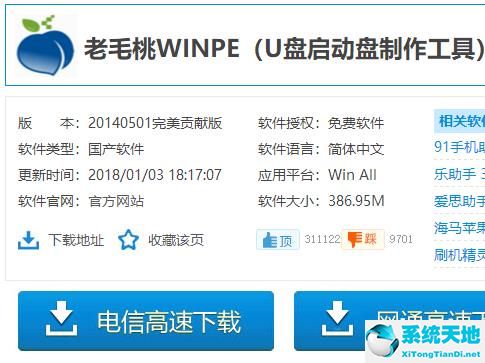
2.运行程序之前请尽量关闭杀毒软件等安全软件,备份U盘数据
3.插上U盘,运行如图的程序
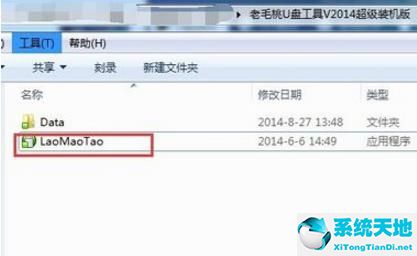
4.在打开的软件界面中,选择U盘,模式默认选择‘HDD-FAT32’
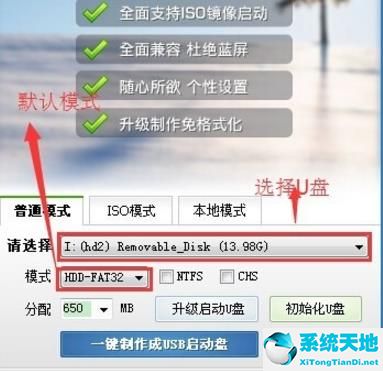
5.这块分配大小默认即可,这个大小就是启动文件占用U盘的大小,启动文件是完全隐藏的,
制作成功后U盘根目录下有个系统自己新建的GHO文件夹
如果想删除启动盘,选择‘初始化U盘’之后磁盘容量会全部恢复
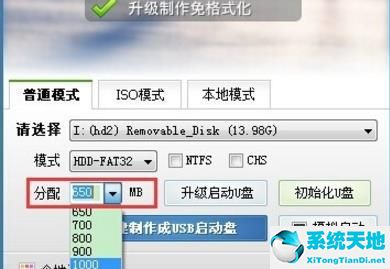
6.点击‘一键制作成USb启动盘’

7.提示删除U盘上所有数据,点击确定
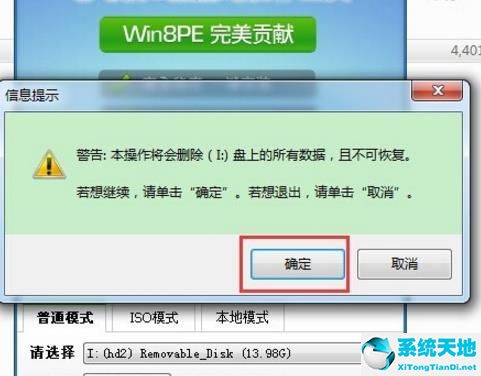
8.正在往U盘写入相关数据
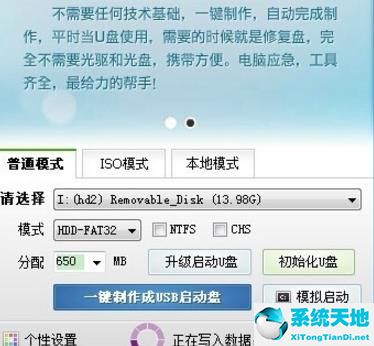
9.制作完成,可以点击‘是’,进入电脑模拟器,模拟从U盘启动的画面
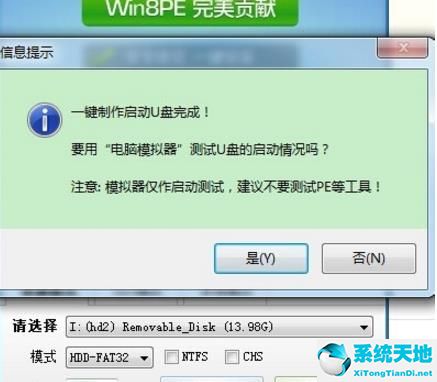
10.模拟器画面如下

11.打开U盘会看到如下文件
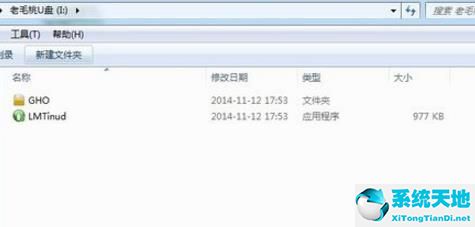
以上就是老毛桃winpe制作U盘启动盘方法教程